qq2015屏蔽骚扰对话信息的操作步骤
时间:2022-10-26 15:51
当大家使用qq2015遇到骚扰对话信息,怎么解决呢?小编给大家分享一个qq2015屏蔽骚扰对话信息的操作步骤,希望可以帮到大家。
qq2015屏蔽骚扰对话信息的操作步骤
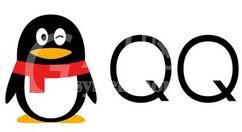
第一步,登录QQ
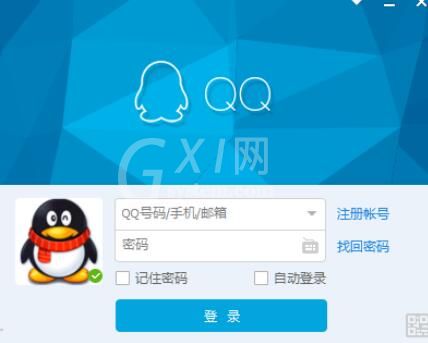
第二步,打开下方设置菜单
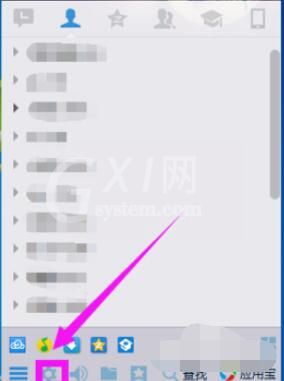
第三步,选择上方权限设置
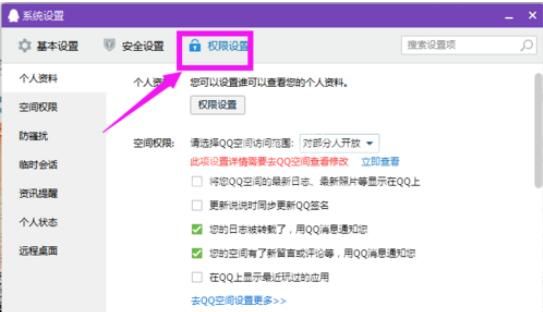
第四步,选择右侧临时会话设置
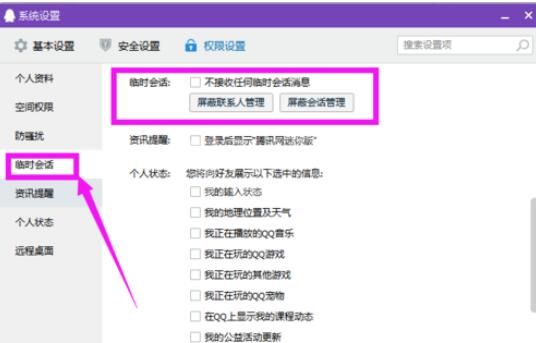
第五步,勾选不接收任何人的临时会话,以后便不会有临时会话的骚扰了。
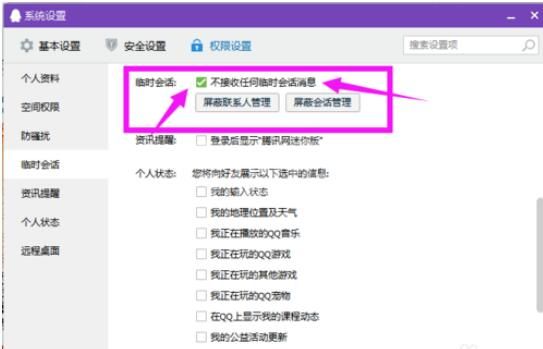
可以通过下方屏蔽联系人管理来管理屏蔽的联系人。
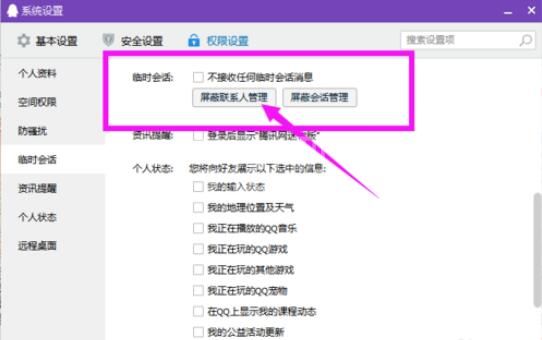
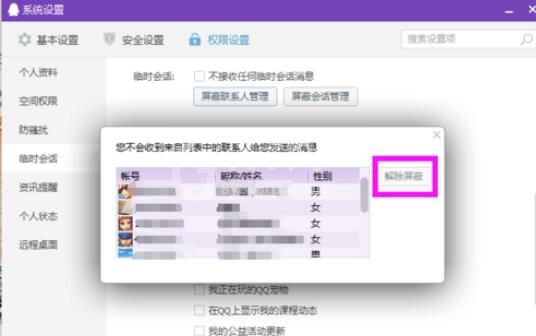
上面就是qq2015屏蔽骚扰对话信息的操作步骤,还不会操作的朋友一起来学习吧。



























